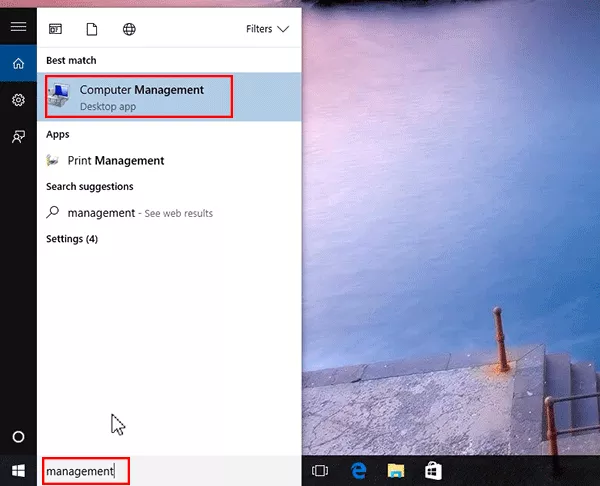將我的計算機圖標放在Windows 10上的桌面上
與前幾代相比,Windows 10具有許多新功能,因此使用此新操作系統時,用戶可能會感到驚訝。以下文章將指導您如何將我的計算機圖標帶到Windows 10上的桌面
步驟1:右鍵單擊桌面- >個性化:
![]()
步驟2:這設定出現對話框,選擇主題- >桌面圖標設置:
![]()
步驟3:檢查這電腦將我的計算機圖標放在屏幕上的圖標(您想放置另一個圖標只需勾選相應的圖標) - >單擊好的:
![]()
結果,您將我的計算機圖標帶到了桌面屏幕。使用Windows 10,默認我的計算機圖標是這台PC。您可以根據需要重命名:
![]()
以上是如何將我的計算機圖標放在Windows 10上的桌面上的詳細指南。希望您成功!
你應該閱讀
可能有興趣
- 如何調整Windows 10中的鼠標速度
加快計算機鼠標的運動是一個非常小的技巧,可以幫助您更快,更有效地工作。以下文章將指導您如何調整Windows 10中的鼠標速度。
- 如何在Windows 10中的任務欄上啟用和禁用預覽縮略圖
如何在Windows 10中的任務欄上啟用和禁用預覽縮略圖。任務欄上的任務欄預覽縮略圖是Windows 10上任務欄下的打開應用程序的縮略圖。
- 有關如何使用USB安裝Windows 10的說明
thuthuatphanmem.vn將指導您如何將Windows 10與USB從A到Z詳細安裝。要使用USB安裝Windows 10,您必須首先準備以下內容:A 4GB或更多USB。 Windows Installer 10的ISO文件。軟件創建USB以安裝Windows R
- 通過關閉不必要的背景應用程序加快Windows 10
Windows 10在後台運行了很多應用程序,而使用普通用戶,他們不會使用它們。 tipsmake.vn將指導您加快運行Windows 10的計算機,該技巧是關閉在後台運行的應用程序。
- 如何在Windows 10上錄製而不安裝其他軟件
錄製是Windows中可用的功能。在Windows 7、8和8.1上,此功能稱為聲音重新編碼器,而在Windows 10上,該功能已重命名為語音重新編碼器。那麼,如何在不安裝其他軟件的情況下在Windows 10上錄製呢?
- 將Windows 10重置為第一次安裝時所在狀態,每個步驟詳細說明
將Windows 10重置為第一次安裝時所在狀態,每個步驟詳細說明。重置Windows 10會導致您在C驅動器(Windows安裝驅動器)中丟失所有數據,即使您在桌面上留下的數據也將丟失,因此在重置之前,您應該全部轉移它們。